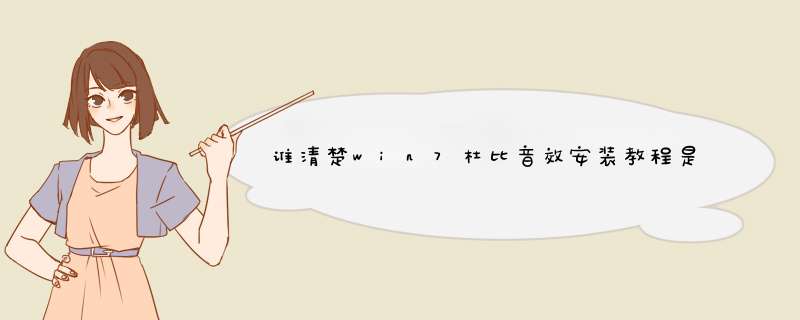
安装方法:
2、确定支持的话,点桌面右下角的小喇叭,再点音量调节面板顶部的扬声器图标;
3、在d出的扬声器属性窗口查看是否有“DOLBY”选项,比如我现在是没有,说明驱动有问题,需要找到官方的最新版;
4、如果有的话,但没有设置按钮,如图,那么就需要装个杜比音效控制面板,直接跳到步骤7
5、现在紧接步骤3驱动不正确的情况,要到官网下载最新版的驱动;
6、下载后的驱动如果是压缩文件就先解压,之后打开设备管理器更新所有声卡驱动;
7、从网上下载dolby home theater v4,这个版本才比较适合笔记本电脑;
8、下载完成之后先解压,再双击“8aag01ww.exe”进行安装;
9、安装到这一步的时候一定要注意,,把那个勾云掉再点“Finish";
10、来到刚才的安装目录C:\DRIVERS\WIN\DOLBY,选择支持系统的版本,比如X64;
11、双击DTPC.msi进行安装,其它的都不用管;
12、一步一步来,到了这一步默认是和图片中的设置一样就对了不用改动;
13、接下来就不用多说了,直到安装完成点“Finish";
14、现在就可以随心所欲的对音乐进行调节了。
1,把下载好的压缩包解压。双击8aag01ww.exe 安装。默认安装在C:\DRIVERS\WIN\DOLBY。2,重启,win7重启按F8 使用 禁用驱动程序强制签名 方式重启
win8按住Shift点重启
3,重启完毕后,进入C:\DRIVERS\WIN\DOLBY里找到对应32位或64位系统的DTPC.msi(其他的msi不用管),运行。安装时选:
4:杜比安装后,再次重启,重启完后,杜比就可以接管以前的驱动程序了
要说明的是:首先要卸载原来的声卡驱动,方法是:在设备管理器里面选择声卡,然后卸载此设备-卸载驱动程序,卸载后直接禁用签名重启,我的是win8.1,它会自己重新加载系统自带的声卡驱动。win7不知道行不行。
可以的,请见下文:
普通电脑WIN7上安装杜比音效增强软件V4教程
非联想、宏基电脑笔记本安装使用Dolby Home TheaterV4杜比音效增强软件V4教程
普通电脑WIN7安装Dolby Home TheaterV4教程
很多有笔记本的人都羡慕联想和宏基笔记本自带独占的杜比音效,今天教大家怎么在其他牌子笔记本上安装使用杜比音效,理论台式和笔记本通用。个人还是比较推荐在笔记本上装个杜比音效,效果非同反响!
第一步:由于Realtek声卡只支持Win7系统以上的系统使用,所以不支持XP!
首先:先下载Dolby Home Theater(杜比音效增强软件) V4。 下载地址:点击打开 (注意:我和下载地址的那个教程做法不同!那个做法要先卸载原来的驱动,我的不用!)
第二步:下载好后,解压并安装8aag01ww.exe,运行后会解压到C:\DRIVERS\WIN\DOLBY,安装好后别着急点Finish,请先把勾去掉!再点击Finish!!!
第三部:打开C:\DRIVERS\WIN\DOLBY\X86,找到对应32位或64位系统的Drivers.exe并安装(X86为32位大部分电脑都是32位吧;X64为64位),点击勾选DHT(Debug)!安装Next。
第四部:安装C:\DRIVERS\WIN\DOLBY文件里的DHT.exe,一直下一步,完成安装。好了就会看到右下角任务栏里有了个新图标。点击进去有个小齿轮可以调节各种设置。OK慢慢体验杜比的震撼吧!(PS:突然发现有的系统安装后没有在任务栏里右下角出现‘杜比’的小图标,不急,安装成功后,打开“开始”——“控制面板”——“Dolby Home Theater”右击“创建快捷方式”这样将就可以在桌面调节设置“杜比音效”。)
(有错别字?呵呵,骚年不要在意那些细节……)
PS:最后的话,效果说实在的没有联想电脑上的效果好,大概是硬件兼容问题吧,这样并不能全部发挥杜比音效的效果,想真正体验的话,还是厂家官方自带的效果好一点!
-------------------------------------------------------------------------
分割君,打酱油~~~~~~~~~
--------------------------------------------------------------------------
【效果太特么烂了,老子不用了想卸载!】卸载掉这两个程序即可。。。
欢迎分享,转载请注明来源:内存溢出

 微信扫一扫
微信扫一扫
 支付宝扫一扫
支付宝扫一扫
评论列表(0条)